¿Dónde aparece el spam en el calendario del iPhone?
Tomé mi correo no deseado después de registrarme en uno de los sitios, creando una cuenta para mí mismo para comunicarme en el foro. Me tomó un tiempo darme cuenta de que un sitio era el culpable, así que recorrí casi siete círculos del infierno para descubrir la esencia del problema.
Un amigo captó spam de calendario cuando descargó una aplicación de aprendizaje de inglés de la AppStore. Estuve jugando con el problema durante mucho tiempo hasta que me di cuenta de cuál era exactamente la razón. Después de todo, la aplicación tenía más de 4 estrellas y las buenas críticas y el spam no aparecieron inmediatamente, sino después de una semana de uso de la aplicación.
Tal como han informado otros usuarios, el spam de Calendario puede provenir de descargar una aplicación, aprobar el permiso de un usuario para mostrar notificaciones, instalar calendarios de terceros o agregarlo a la base de datos de un spammer.
Cómo se ve el spam en un calendario
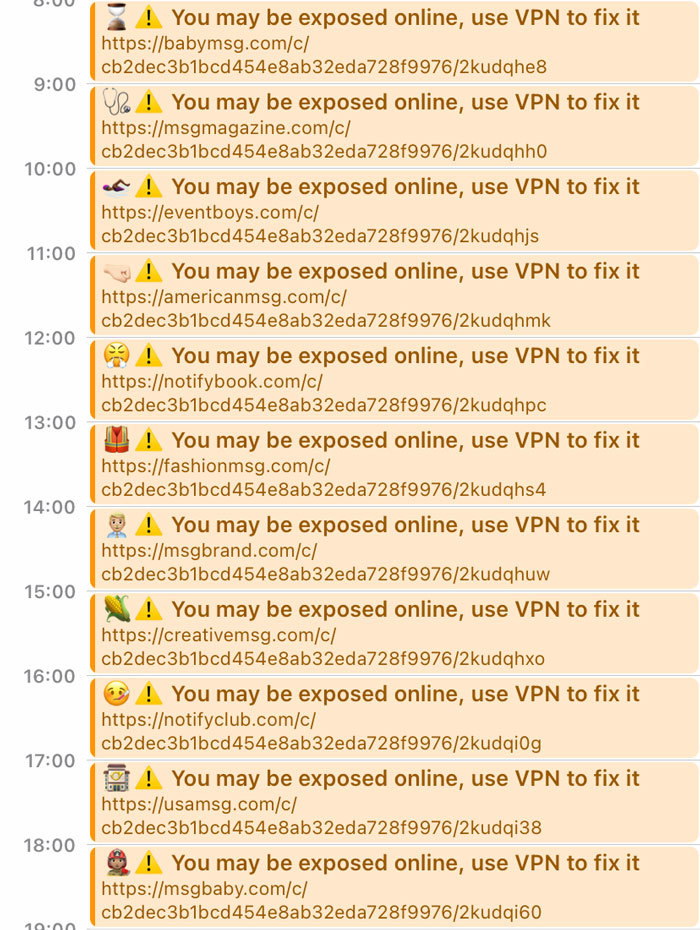
Al ir a un calendario infectado con spam, verá muchas citas creadas a intervalos de varias horas o incluso minutos. Todo está “ardiendo” en rojo, tiene nombres incomprensibles y ofertas publicitarias en su nombre. Recibí estos mensajes del casino, aunque me registré en el sitio temático de Apple.
Al mismo tiempo, el spam puede aparecer tanto en el Calendario del iPhone como en el correo, en el Calendario de Google y más.
Cómo eliminar el spam en el calendario de iPhone
Esto se hace de manera integral. Pero lo principal que debe recordar es que no puede seguir los enlaces del calendario. Si abre el enlace o lo responde, será reconocido como una cuenta activa y comenzarán a bombardear aún más.
Primer paso que podría ayudar:
- Ve a la configuración de tu iPhone. Luego abra la pestaña “Calendario” de la aplicación. Retire la palanca opuesta a las “Sugerencias para los asientos”.
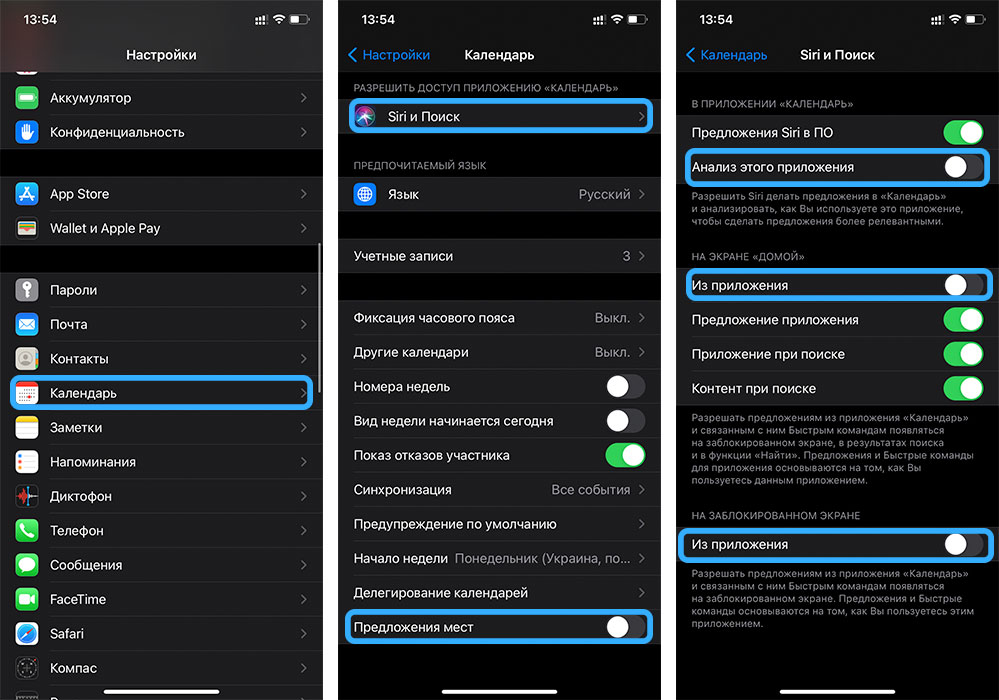
Entonces puedes hacer lo siguiente:
- Navegue desde la pestaña Calendario → Siri y búsqueda. Desmarque las casillas: “Desde la aplicación”, “Análisis de esta aplicación”.
Nota: Si desmarca estas casillas, no recibirá ninguna notificación de Calendario. Si hay reuniones importantes planificadas por usted, considere esto.
Compruebe qué aplicaciones están usando Calendario:
- Abra “Configuración” → “Privacidad”. Seleccione “Calendario” y verifique la lista de aplicaciones. También puedes hacerlo con “Recordatorios” y “Correo”. Elimina aquellas aplicaciones que te parezcan sospechosas.
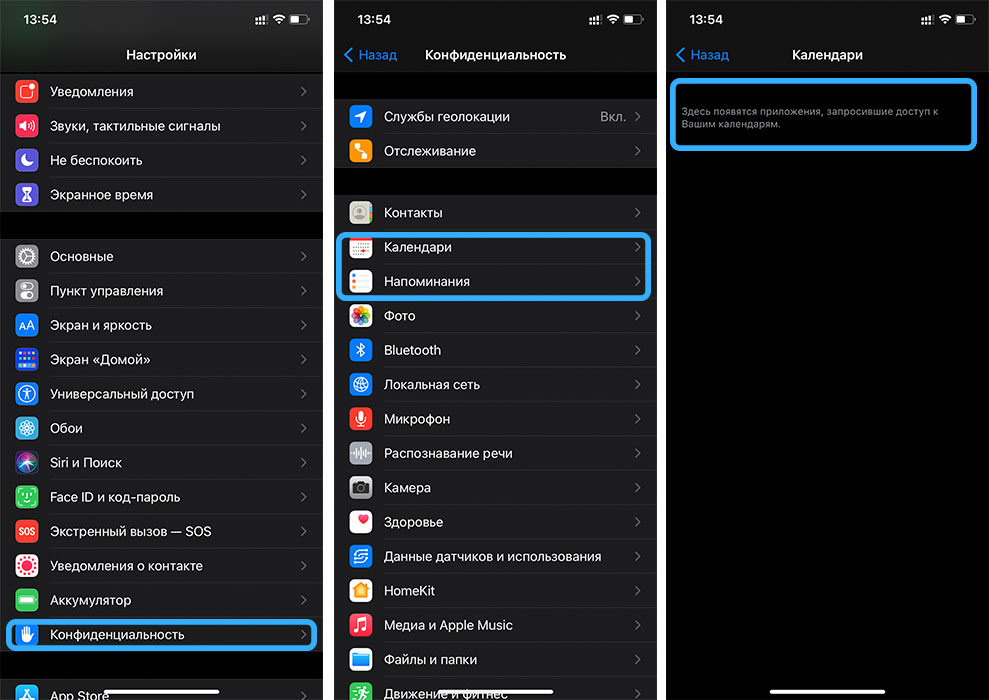
Si estos consejos no le ayudaron, puede intentar eliminar la fuente de correo no deseado del Calendario.
Cómo eliminar un calendario de spam:
- Vaya a la aplicación “Calendario” → “Todos los calendarios”. Observamos los calendarios que tienen acceso a tu iPhone. Si observa un calendario con un nombre extraño y no sabe qué es, es muy posible que este sea el mismo calendario “spam”. Al hacer clic en el icono rojo, puede “Eliminar el calendario”.
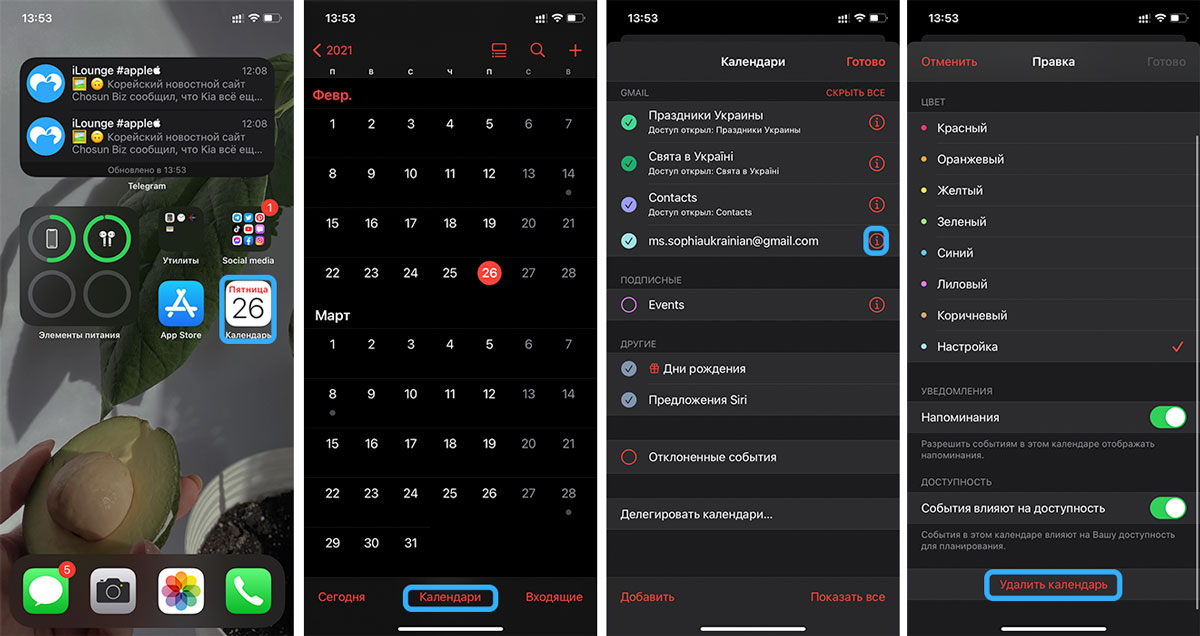
Compruebe qué cuentas tienen acceso a Calendario:
- Abre la configuración del iPhone. Vaya a la pestaña “Calendario” → “Cuentas”. Seleccione una cuenta sospechosa. Bórralo.
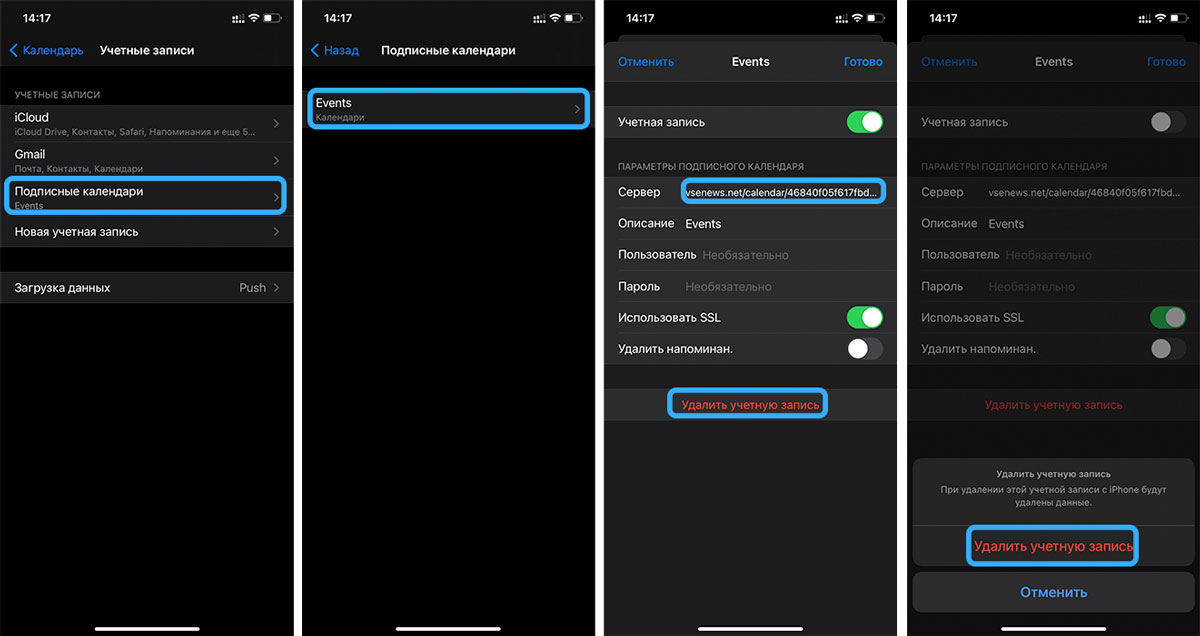
Estas, según me parece, son las formas más sencillas de limpiar tu calendario del spam.
También puede desactivar la visualización de banners en Safari, eliminar datos de sitios usando sus datos:
- Ve a la configuración de tu iPhone. Luego abra la pestaña Safari, encienda la palanca del “Bloqueador de elementos emergentes”. A continuación, encontramos la pestaña “Complementos”. Lo abrimos. Vaya a “Datos del sitio”. Eliminamos todos o solo los sospechosos a su discreción.
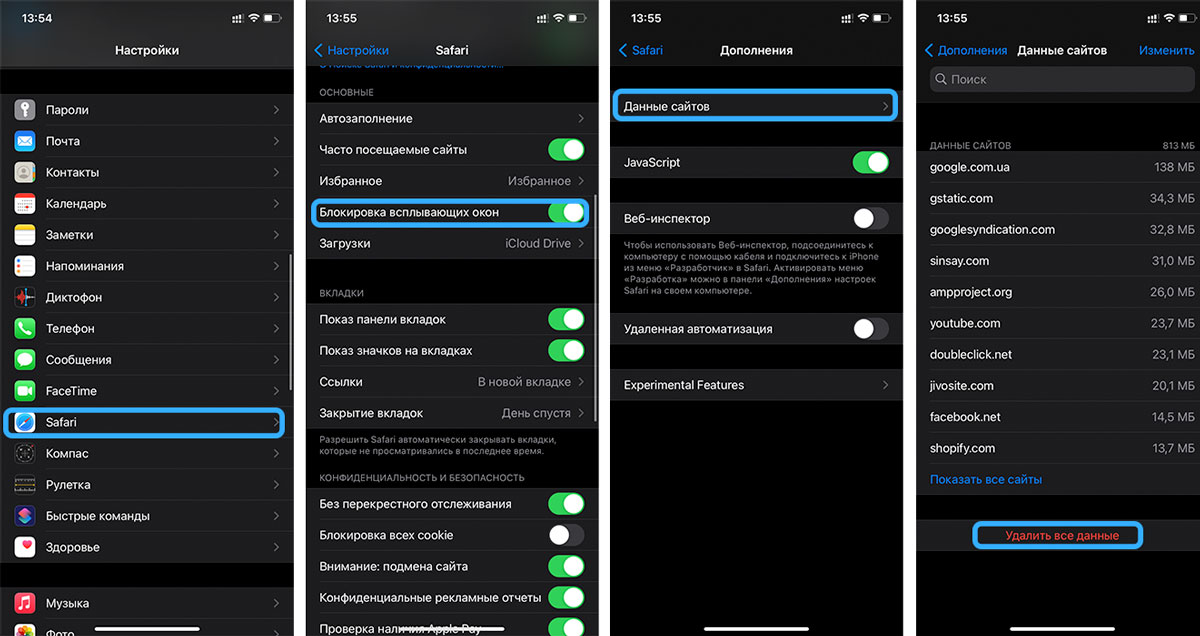
El último paso para combatir el spam de calendario en iPhone debería ser eliminar las aplicaciones que descargó y después de las cuales comenzaron a aparecer mensajes de spam. ¿Por qué es este el último paso? Porque cada spam puede manifestarse de forma diferente. Por ejemplo, borrar el calendario sospechoso en la aplicación fue suficiente para mí. Un amigo mío tuvo que desinstalar su aplicación.
Por lo tanto, le aconsejo que primero intente seguir estos consejos y luego elimine la aplicación.
Conclusión
En conclusión, deseo que nunca más se enfrente a tales problemas. Pues te pido que tengas más cuidado cuando abras el acceso a alguna aplicación al calendario, correo o cualquier otra información tuya.
Espero que este tutorial haya sido útil.
